一、安装JDK,配置环境变量
在此之前jdk已经安装好了,因此不再进行安装,通过cmd命令行检查环境变量是否已经配置好:
进入cmd命令行,输入java –version查看java版本
从图中可以看到java版本,说明环境变量已经配置成功
二、安装Android Studio
进入Android Studio官网进行下载,官网链接
https://developer.android.google.cn/studio?hl=zh-cn
打开安装程序进行安装


点击Next

进行安装

安装结束,点击Finish
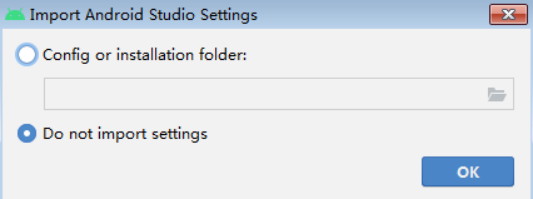
点击OK
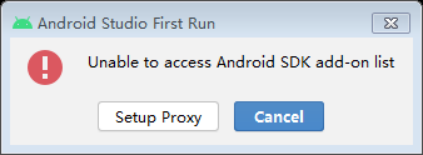
点击Cancel
安装SDK:

点击Finish
如图,安装SDK,进入SDK Manager

选择show more details 勾选改选项
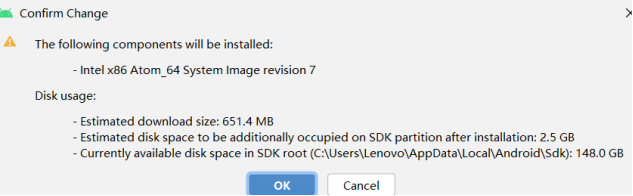
安装完成
三、创建模拟器(AVD)
程序的应用环境可以为
①Android 虚拟机
②真实的Android设备
在此,我选择①夜神模拟器
1.下载完成后更改设置–分辨率设置–手机版
2.进入cmd命令行,进入夜神安装目录bin下面
nox_adb.exe connect 127.0.0.1:62001

3.查看AS的adb的版本
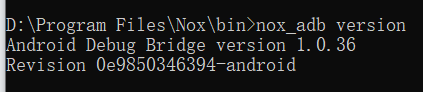
4.查看夜神模拟器的adb的版本

5.发现版本不一致,将AS的adb.exe拷贝至夜神bin目录下,并将
adb.exe修改为Nox_adb.exe
四、运行Android应用程序
打开Android studio,new一个project,选择phone and tablet,选择Empty activity,输入name:Hello world,language选择为java,同时打开夜神模拟器,连接模拟器与Android studio

点击运行,等待一段实现后显示运行成功,模拟器上出现Hello Word 页面

五 注意事项
1.在机房安装Android studio的时候SDK下载不下来,然后换了自己的电脑后开热点下载成功了(电脑上有旧版本的Android studio, 进行了更新),SDK比较大,下载过程中一定要在网络流畅的环境下进行下载。
2.安装后要检查一下Android studio的adb版本与nox是否相同,若版本不一致,要将AS的adb.exe拷贝至夜神bin目录下,并将
adb.exe修改为nox_adb.exe
通过cmd命令查看二者版本输入d:进入d盘,然后找到该目录,复制该目录的路径 cd 路径 后输入adb version(android studio)及Nox_adb version(Nox)即可查看版本